ស្វែងយល់អំពីបញ្ហាទូរស័ព្ទ Android ទូទៅបំផុតដែលអ្នកប្រើប្រាស់បានជួបប្រទះនិងវិធីដោះស្រាយបញ្ហាទាំងនោះ។
យើងត្រូវតែសារភាពថាស្មាតហ្វូន Android នៅឆ្ងាយពីភាពល្អឥតខ្ចោះហើយបញ្ហាជាច្រើនលេចឡើងពីមួយពេលទៅមួយពេល។ ខណៈពេលដែលខ្លះមានលក្ខណៈជាក់លាក់របស់ឧបករណ៍ដំណើរការខុសប្រក្រតីខ្លះបណ្តាលមកពីប្រព័ន្ធប្រតិបត្តិការខ្លួនឯង។ នេះគឺជាបញ្ហាទូទៅមួយចំនួនដែលអ្នកប្រើប្រាស់ Android ជួបប្រទះនិងដំណោះស្រាយសក្តានុពលដើម្បីចៀសវាងបញ្ហាទាំងនេះ!
ចំណាំយើងនឹងពិនិត្យមើលបញ្ហាជាក់លាក់មួយចំនួនដែលអ្នកប្រើប្រាស់កំពុងប្រើជាមួយប្រព័ន្ធប្រតិបត្តិការ Android 11. ទោះយ៉ាងណាគន្លឹះដោះស្រាយបញ្ហាទូទៅទាំងអស់នឹងដំណើរការសម្រាប់កំណែផ្សេងទៀតផងដែរ។ ជំហានខាងក្រោមក៏អាចខុសគ្នាអាស្រ័យលើចំណុចប្រទាក់ប្រព័ន្ធនៃទូរស័ព្ទរបស់អ្នក។
បញ្ហាអស់ថ្មលឿន
អ្នកនឹងឃើញអ្នកប្រើប្រាស់ត្អូញត្អែរពីការអស់ថ្មលឿនជាមួយស្ទើរតែគ្រប់ស្មាតហ្វូន។ នេះអាចធ្វើឱ្យថ្មអស់នៅពេលដែលទូរស័ព្ទកំពុងរង់ចាំឬនៅពេលអ្នកតំឡើងកម្មវិធីមួយចំនួនហើយឃើញថាវាស៊ីថាមពលថ្ម។ សូមចងចាំថាអ្នកអាចរំពឹងថាថ្មនឹងអស់លឿនជាងធម្មតាក្នុងស្ថានភាពខ្លះ។ នេះរួមបញ្ចូលនៅពេលប្រើទូរស័ព្ទសម្រាប់ការធ្វើដំណើរការថតរូបច្រើនឬការថតវីដេអូពេលកំពុងលេងហ្គេមឬនៅពេលដំឡើងទូរស័ព្ទជាលើកដំបូង។
ដំណោះស្រាយដែលអាចមាន៖
- សម្រាប់អ្នកប្រើប្រាស់មួយចំនួនតូចវាបានបញ្ចប់ដោយសារតែកម្មវិធីមួយត្រូវបានតំឡើងនៅលើទូរស័ព្ទដែលធ្វើឱ្យអស់ថាមពលថ្ម។ ហើយដើម្បីមើលថាតើនេះជាករណីរបស់អ្នកឬអត់សូមចាប់ផ្តើមឧបករណ៍នៅក្នុងរបៀបសុវត្ថិភាព (អ្នកអាចរកឃើញការណែនាំអំពីរបៀបធ្វើវាខាងក្រោម) ។ សាកទូរស័ព្ទឱ្យខ្ពស់ជាងអត្រាបញ្ចេញ។ រង់ចាំរហូតដល់ថ្មអស់រហូតដល់វាធ្លាក់ចុះក្រោមលេខនោះម្តងទៀត។ ប្រសិនបើទូរស័ព្ទដំណើរការដូចការរំពឹងទុកដោយគ្មានការបិទមុនកម្មវិធីមួយនៅពីក្រោយបញ្ហា។
- យកកម្មវិធីដែលបានដំឡើងថ្មីៗចេញរហូតដល់បញ្ហាបាត់។ ប្រសិនបើអ្នកមិនអាចរកឃើញវាដោយដៃទេអ្នកប្រហែលជាត្រូវធ្វើការកំណត់ដូចដើមឡើងវិញ។
- វាក៏អាចជាបញ្ហាផ្នែករឹងសម្រាប់អ្នកខ្លះដោយសារតែអាគុយ Li-ion កាន់តែយ៉ាប់យ៉ឺន។ នេះជារឿងធម្មតាប្រសិនបើទូរស័ព្ទមានអាយុច្រើនជាងមួយឆ្នាំឬត្រូវបានកែលម្អ។ ជម្រើសតែមួយគត់នៅទីនេះគឺទាក់ទងក្រុមហ៊ុនផលិតឧបករណ៍ហើយព្យាយាមឱ្យទូរស័ព្ទជួសជុលឬជំនួស។
បញ្ហាគឺទូរស័ព្ទមិនបើកនៅពេលចុចឬប៊ូតុងថាមពល
“ អេក្រង់មិនឆ្លើយតបនៅពេលចុចប៊ូតុងថាមពល” កំហុសគឺជារឿងធម្មតាហើយជាបញ្ហាសម្រាប់ឧបករណ៍ជាច្រើន។ នៅពេលអេក្រង់បិទឬទូរស័ព្ទស្ថិតក្នុងរបៀបទំនេរឬរង់ចាំហើយអ្នកចុចប៊ូតុងថាមពលឬប៊ូតុងថាមពលអ្នកនឹងឃើញថាវាមិនឆ្លើយតប។
ផ្ទុយទៅវិញអ្នកប្រើប្រាស់ត្រូវចុចនិងសង្កត់ប៊ូតុងថាមពលរយៈពេល ១០ វិនាទីហើយ បង្ខំឲ្យ ចាប់ផ្តើមឡើងវិញ។
ដំណោះស្រាយដែលអាចមាន៖
- ការចាប់ផ្តើមទូរស័ព្ទឡើងវិញនឹងដោះស្រាយបញ្ហាយ៉ាងហោចណាស់មួយរយៈ។ ទោះយ៉ាងណានេះមិនមែនជាដំណោះស្រាយរយៈពេលវែងនោះទេហើយមានតែការធ្វើបច្ចុប្បន្នភាពប្រព័ន្ធទូរស័ព្ទនឹងដោះស្រាយបញ្ហានេះជារៀងរហូត។ ទោះបីជាមានដំណោះស្រាយខ្លះក៏ដោយ។
- អ្នកប្រើប្រាស់មួយចំនួនបានរកឃើញថាឧបករណ៍ការពារអេក្រង់ជាពិសេសកញ្ចក់ដែលមានកញ្ចក់ច្រើនប្រភេទកំពុងបង្កបញ្ហា។ ការដោះឧបករណ៍ការពារអេក្រង់ជួយប៉ុន្តែជាក់ស្តែងមិនមែនជាជម្រើសល្អទេ។
- នៅលើទូរស័ព្ទមួយចំនួនដែលមានលក្ខណៈពិសេសនេះអាចបើក“តែងតែបង្ហាញ“ ក្នុងការជួសជុលវា។
នៅលើទូរស័ព្ទភីកសែលសូមបញ្ជាក់ពីការបិទមុខងារនេះ គែមសកម្ម វាគឺជាដំណោះស្រាយជម្រើសដ៏មានប្រយោជន៍។ - នេះក៏អាចជាបញ្ហាជាមួយការកំណត់ផងដែរ។ ទូរស័ព្ទមួយចំនួនអនុញ្ញាតឱ្យអ្នកផ្លាស់ប្តូរគោលបំណងនៃការប្រើប្រាស់ប៊ូតុងថាមពលនិងបន្ថែមមុខងារបន្ថែមដូចជាការបើកជំនួយការហ្គូហ្គល។ ចូលទៅកាន់ការកំណត់ឧបករណ៍ហើយត្រូវប្រាកដថាអ្វីៗគឺល្អ។
អ្នកក៏អាចចាប់អារម្មណ៍ស្វែងយល់អំពី៖ កម្មវិធីល្អបំផុតចំនួន ៤ ដើម្បីចាក់សោនិងដោះសោអេក្រង់ដោយគ្មានប៊ូតុងថាមពលសម្រាប់ប្រព័ន្ធប្រតិបត្តិការ Android
មិនមានបញ្ហាស៊ីមកាត
ស៊ីមកាតមិនត្រូវបានរកឃើញដោយទូរស័ព្ទទេ (គ្មានស៊ីមកាត) ។ ចំណែកឯការទទួលបានស៊ីមកាតជំនួសវិញមិនជួយទេ។
ដំណោះស្រាយដែលអាចមាន៖
- ការចាប់ផ្តើមទូរស័ព្ទឡើងវិញបានជោគជ័យសម្រាប់អ្នកប្រើប្រាស់មួយចំនួន។ ទោះយ៉ាងណាក៏ដោយក្នុងករណីភាគច្រើនបញ្ហាហាក់ដូចជាបាត់ទៅវិញតែប៉ុន្មាននាទីប៉ុណ្ណោះ។
- អ្នកប្រើប្រាស់ខ្លះបានរកឃើញថាការធ្វើឱ្យសកម្មទិន្នន័យចល័តទោះបីជាភ្ជាប់ជាមួយវ៉ាយហ្វាយជួយដោះស្រាយបញ្ហាក៏ដោយ។ ជាការពិតដំណោះស្រាយនេះគឺល្អសម្រាប់តែអ្នកដែលមានគម្រោងទិន្នន័យល្អហើយអ្នកនឹងត្រូវស្ថិតនៅកំពូលនៃការប្រើប្រាស់ទិន្នន័យរបស់អ្នកប្រសិនបើការតភ្ជាប់វ៉ាយហ្វាយរបស់អ្នកធ្លាក់ចុះ។ អ្នកត្រូវបានគិតប្រាក់សម្រាប់ការប្រើប្រាស់ទិន្នន័យដូច្នេះដំណោះស្រាយដែលគ្មានកញ្ចប់ទិន្នន័យមិនត្រូវបានណែនាំទេ។
- មានដំណោះស្រាយមួយទៀតប្រសិនបើអ្នកមានទូរស័ព្ទដែលមានស៊ីមកាត។ ខ្ញុំស្នើសុំ * # * # ៤៦៣៦ # * # * ដើម្បីបើកការកំណត់បណ្តាញ។ វាអាចត្រូវការការព្យាយាមពីរបី។ ប៉ះព័ត៌មានទូរស័ព្ទ។ នៅក្នុងផ្នែកការកំណត់បណ្តាញផ្លាស់ប្តូរការកំណត់ទៅការកំណត់ដែលដំណើរការ។ ជំនួសឱ្យការសាកល្បងនិងកំហុសអ្នកក៏អាចស្វែងយល់ពីជម្រើសត្រឹមត្រូវដោយទាក់ទងក្រុមហ៊ុនដឹកជញ្ជូនរបស់អ្នក។
អ្នកក៏អាចចាប់អារម្មណ៍លើ៖ របៀបដំណើរការអ៊ិនធឺណិតសម្រាប់បន្ទះឈីប WE តាមជំហានងាយៗ
កម្មវិធីហ្គូហ្គលកំពុងអស់ថាមពលថ្មយ៉ាងច្រើន
អ្នកប្រើប្រាស់មួយចំនួនបានរកឃើញថាកម្មវិធីហ្គូហ្គលទទួលខុសត្រូវចំពោះការប្រើប្រាស់ថ្មភាគច្រើននៅលើឧបករណ៍របស់ពួកគេ។ នេះគឺជាបញ្ហាដែលលេចឡើងជាញឹកញាប់និងគ្រប់ប្រភេទទូរស័ព្ទ។ វាហាក់ដូចជាបញ្ហាកាន់តែខ្លាំងឡើង ៗ ជាមួយទូរស័ព្ទ Android ក្នុងរយៈពេលប៉ុន្មានឆ្នាំចុងក្រោយនេះ
ដំណោះស្រាយដែលអាចមាន៖
- សូមចុច ការកំណត់> ការជូនដំណឹងនិងកម្មវិធី ហើយបើកបញ្ជីកម្មវិធី។ រំកិលចុះក្រោមទៅកម្មវិធីហ្គូហ្គលហើយចុចលើវា។ ចុចលើ "ឃ្លាំងសម្ងាត់និងឃ្លាំងសម្ងាត់ហើយជូតពួកគេទាំងពីរ។
- នៅក្នុងមឺនុយមុនចុច“ទិន្នន័យចល័តនិងវ៉ាយហ្វាយ។ អ្នកអាចបិទការប្រើប្រាស់ទិន្នន័យផ្ទៃខាងក្រោយ"ហើយ"ការប្រើប្រាស់ទិន្នន័យគ្មានដែនកំណត់"បើកដំណើរការ"បិទវ៉ាយហ្វាយ"ហើយ"បិទការប្រើប្រាស់ទិន្នន័យ។ នេះនឹងប៉ះពាល់ដល់ឥរិយាបថរបស់កម្មវិធីហើយកម្មវិធីហ្គូហ្គលនិងលក្ខណៈពិសេសរបស់វា (ដូចជាជំនួយការហ្គូហ្គល) នឹងមិនដំណើរការដូចការរំពឹងទុកទេ។ ធ្វើជំហានទាំងនេះលុះត្រាតែការអស់ថ្មបានធ្វើឱ្យទូរស័ព្ទមិនដំណើរការ។
- បញ្ហានេះហាក់ដូចជាមកហើយទៅជាមួយការធ្វើបច្ចុប្បន្នភាពកម្មវិធី។ ដូច្នេះប្រសិនបើអ្នកកំពុងប្រឈមមុខនឹងបញ្ហានេះការអាប់ដេតកម្មវិធីនាពេលខាងមុខទំនងជានឹងជួសជុលវា។
បញ្ហាខ្សែសាក
មនុស្សប្រឈមមុខនឹងបញ្ហាជាច្រើននៅពេលនិយាយអំពីខ្សែសាកដែលភ្ជាប់មកជាមួយទូរស័ព្ទ។ ក្នុងចំណោមបញ្ហាទាំងនេះគឺថាទូរស័ព្ទចំណាយពេលយូរជាងធម្មតាដើម្បីសាកទូរស័ព្ទហើយជាការពិតនេះបង្ហាញថាការសាកថ្មយឺតហើយអ្នកអាចកត់សម្គាល់ពីអសមត្ថភាពក្នុងការផ្ទេរឯកសារពីកុំព្យូទ័របានលឿននិងច្រើនទៀត។
ដំណោះស្រាយដែលអាចមាន៖
- នេះគ្រាន់តែជាបញ្ហាជាមួយខ្សែសាកខ្លួនឯងប៉ុណ្ណោះ។ បញ្ជាក់ថាវាដំណើរការដោយព្យាយាមសាកទូរស័ព្ទឬឧបករណ៍ផ្សេងទៀត។ ប្រសិនបើខ្សែមិនដំណើរការជាមួយអ្វីទេអ្នកនឹងត្រូវយកខ្សែថ្មី។
- បញ្ហានេះមានជាទូទៅជាពិសេសជាមួយខ្សែ USB-C ទៅ USB-C ។ អ្នកខ្លះបានរកឃើញថាការប្រើខ្សែ USB-C ទៅ USB-A ជំនួសវិញអាចដោះស្រាយបញ្ហានេះបាន។ ជាការពិតប្រសិនបើអ្នកកំពុងប្រើឆ្នាំងសាកដំបូងអ្នកនឹងត្រូវការជំនួសដើម្បីប្រើប្រភេទខ្សែចុងក្រោយ។
- សម្រាប់អ្នកប្រើប្រាស់មួយចំនួនតូចការសម្អាតរន្ធ USB-C បានដំណើរការហើយ។ សម្អាតកំពង់ផែដោយថ្នមៗ។ អ្នកក៏អាចប្រើខ្យល់ដែលបានបង្ហាប់ដែរដរាបណាសម្ពាធមិនខ្ពស់ពេក។
- កម្មវិធីក៏អាចបង្កឱ្យមានបញ្ហាទាំងនេះដែរ។ ចាប់ផ្ដើមឧបករណ៍ក្នុងរបៀបសុវត្ថិភាពហើយមើលថាតើបញ្ហានៅតែកើតមានដែរឬទេ។ បើមិនដូច្នោះទេវាគឺជាកម្មវិធីដែលកំពុងបង្កើតបញ្ហា។
- ប្រសិនបើជំហានមុនមិនបានដោះស្រាយបញ្ហាទេរន្ធយូអេសប៊ីរបស់ទូរស័ព្ទអាចខូច។ ជម្រើសតែមួយគត់គឺជួសជុលឬជំនួសឧបករណ៍។
បញ្ហាដំណើរការនិងថ្ម
ប្រសិនបើអ្នករកឃើញថាទូរស័ព្ទរបស់អ្នកដំណើរការយឺតយ៉ាវយឺតយ៉ាវឬចំណាយពេលយូរក្នុងការឆ្លើយតបនោះមានជំហានដោះស្រាយបញ្ហាទូទៅមួយចំនួនដែលអ្នកអាចអនុវត្តតាម។ ជំហានជាច្រើនដែលបានរៀបរាប់ខាងក្រោមអាចជួយអ្នកដោះស្រាយបញ្ហាថ្មអស់ថ្មផងដែរ។ វាហាក់ដូចជាបញ្ហាដំណើរការនិងថ្មតែងតែជាផ្នែកមួយនៃប្រព័ន្ធប្រតិបត្តិការ Android ។
ដំណោះស្រាយដែលអាចមាន៖
- ការចាប់ផ្តើមទូរស័ព្ទឡើងវិញជារឿយៗជួយដោះស្រាយបញ្ហា។
- ត្រូវប្រាកដថាទូរស័ព្ទរបស់អ្នកត្រូវបានធ្វើបច្ចុប្បន្នភាពទៅកំណែចុងក្រោយ។ ទៅ ការកំណត់> ប្រព័ន្ធ> ជម្រើសកម្រិតខ្ពស់> ការធ្វើបច្ចុប្បន្នភាពប្រព័ន្ធ .
សូមធ្វើបច្ចុប្បន្នភាពកម្មវិធីទាំងអស់ដែលអ្នកបានទាញយកពី Google Play Store ។ - ពិនិត្យមើលទំហំផ្ទុកទូរស័ព្ទរបស់អ្នក។ អ្នកប្រហែលជាចាប់ផ្តើមឃើញការធ្លាក់ចុះខ្លះនៅពេលទំហំផ្ទុកទំនេររបស់អ្នកតិចជាង ១០%។
- ពិនិត្យមើលនិងធានាថាកម្មវិធីរបស់ភាគីទីបីមិនបង្កបញ្ហាដោយការចាប់ផ្ដើមនៅក្នុងរបៀបសុវត្ថិភាពហើយមើលថាតើបញ្ហានៅតែកើតមានដែរឬទេ។
- ប្រសិនបើអ្នករកឃើញកម្មវិធីជាច្រើនកំពុងដំណើរការនៅផ្ទៃខាងក្រោយហើយបណ្តាលឱ្យអស់ថ្មនិងបញ្ហាដំណើរការអ្នកប្រហែលជាត្រូវបង្ខំឱ្យបញ្ឈប់វា។ ទៅ ការកំណត់> ការជូនដំណឹងនិងកម្មវិធី ហើយបើក បញ្ជីកម្មវិធី។ ស្វែងរកកម្មវិធីហើយចុចលើ "បង្ខំឱ្យឈប់"។
- ប្រសិនបើគ្មានវិធីសាស្រ្តពីមុនណាមួយដំណើរការទេនោះការធ្វើឱ្យការកំណត់ឡើងវិញដូចដើមឡើងវិញពេញលេញអាចជាវិធីតែមួយគត់ដើម្បីដោះស្រាយវា។
បញ្ហាការតភ្ជាប់
ពេលខ្លះអ្នកអាចមានបញ្ហាក្នុងការភ្ជាប់បណ្តាញ Wi-Fi និង Bluetooth ។ ខណៈពេលដែលឧបករណ៍មួយចំនួនមានបញ្ហាជាក់លាក់នៅពេលនិយាយអំពីការតភ្ជាប់នេះគឺជាជំហានទូទៅមួយចំនួនដែលអ្នកអាចសាកល្បងមុនគេ។
ដំណោះស្រាយដែលអាចមាន៖
បញ្ហាវ៉ាយហ្វាយ
- បិទឧបករណ៍និងរ៉ោតទ័រឬម៉ូដឹមយ៉ាងហោចណាស់ដប់វិនាទីបន្ទាប់មកបើកវាឡើងវិញហើយភ្ជាប់ម្តងទៀត។
- សូមចុច ការកំណត់> ការសន្សំថាមពល សូមប្រាកដថាជម្រើសនេះត្រូវបានបិទ។
- ភ្ជាប់វ៉ាយហ្វាយឡើងវិញ។ ទៅ ការកំណត់> ប្រព័ន្ធ Wifi ចុចលើឈ្មោះអ្នកទំនាក់ទំនងអោយយូររួចចុច“.اهل - ការភ្លេចភ្លាំង។ បន្ទាប់មកភ្ជាប់ម្តងទៀតដោយបញ្ចូលព័ត៌មានលំអិតនៃបណ្តាញវ៉ាយហ្វាយ។
- សូមប្រាកដថារ៉ោតទ័រឬកម្មវិធីបង្កប់វ៉ាយហ្វាយរបស់អ្នកទាន់សម័យ។
- សូមប្រាកដថាកម្មវិធីនិងសូហ្វវែរនៅលើទូរស័ព្ទមានភាពទាន់សម័យ។
- ទៅ ប្រព័ន្ធ Wifi> ការកំណត់> ជម្រើសកម្រិតខ្ពស់ ហើយសរសេរអាសយដ្ឋាន MAC ឧបករណ៍របស់អ្នកបន្ទាប់មកត្រូវប្រាកដថាវាត្រូវបានអនុញ្ញាតឱ្យចូលប្រើតាមរយៈរ៉ោតទ័ររបស់អ្នក។
បញ្ហាប៊្លូធូស
- ប្រសិនបើមានបញ្ហានៅពេលភ្ជាប់ទៅនឹងយានជំនិះសូមពិនិត្យមើលឧបករណ៍និងសៀវភៅណែនាំរបស់អ្នកផលិតយានយន្តហើយកំណត់ការតភ្ជាប់ឡើងវិញ។
- ធានាថាផ្នែកសំខាន់នៃដំណើរការទំនាក់ទំនងមិនត្រូវបានបាត់បង់ឡើយ។ ឧបករណ៍ប៊្លូធូសខ្លះមានការណែនាំពិសេស។
- ចូលទៅកាន់ការកំណត់កំណត់> ប៊្លូធូសហើយត្រូវប្រាកដថាគ្មានអ្វីត្រូវផ្លាស់ប្តូរទេ។
- ចូលទៅកាន់ការកំណត់កំណត់> ប៊្លូធូសហើយលុបរាល់ការភ្ជាប់ពីមុនហើយព្យាយាមតំឡើងវាម្តងទៀតពីដំបូង។ ដូចគ្នានេះផងដែរកុំភ្លេចលុបឧបករណ៍ណាមួយនៅក្នុងបញ្ជីនេះដែលអ្នកលែងភ្ជាប់ទៅ។
- នៅពេលនិយាយអំពីបញ្ហាជាមួយការភ្ជាប់ឧបករណ៍ច្រើនមានតែការធ្វើបច្ចុប្បន្នភាពនាពេលអនាគតប៉ុណ្ណោះដែលអាចដោះស្រាយបញ្ហានេះបាន។
ចាប់ផ្តើមឡើងវិញនៅក្នុងរបៀបសុវត្ថិភាព
កម្មវិធីខាងក្រៅបង្កឱ្យមានបញ្ហាខ្លះជាមួយប្រព័ន្ធប្រតិបត្តិការ Android ។ ហើយការចាប់ផ្តើមនៅក្នុងរបៀបសុវត្ថិភាពជាវិធីល្អបំផុតដើម្បីពិនិត្យមើលថាតើបញ្ហាទាំងនេះបណ្តាលមកពីកម្មវិធីទាំងនេះដែរឬទេ។ ប្រសិនបើបញ្ហាបាត់នោះមានន័យថាកម្មវិធីគឺជាមូលហេតុនៃការកើតឡើងរបស់វា។
ប្រសិនបើទូរស័ព្ទត្រូវបានបើក
- ចុចនិងសង្កត់ប៊ូតុងថាមពលរបស់ឧបករណ៍។
- ប៉ះនិងសង្កត់រូបតំណាងបិទថាមពល។ សារលេចឡើងនឹងលេចចេញមកបញ្ជាក់ពីការចាប់ផ្តើមឡើងវិញនៅក្នុងរបៀបសុវត្ថិភាព។ ចុចលើ "យល់ព្រម"។
ប្រសិនបើទូរស័ព្ទបិទ
- ចុចនិងសង្កត់ប៊ូតុងថាមពលរបស់ទូរស័ព្ទ។
- នៅពេលចលនាចាប់ផ្តើមសូមចុចនិងសង្កត់ប៊ូតុងកម្រិតសំឡេងចុះ។ រក្សាវារហូតដល់ចលនាចប់ហើយទូរស័ព្ទគួរតែចាប់ផ្តើមក្នុងរបៀបសុវត្ថិភាព។
ចេញពីរបៀបសុវត្ថិភាព
- ចុចប៊ូតុងថាមពលនៅលើទូរស័ព្ទ។
- ចុចលើ "ចាប់ផ្តើមឡើងវិញហើយទូរស័ព្ទគួរតែចាប់ផ្តើមឡើងវិញដោយស្វ័យប្រវត្តិទៅរបៀបធម្មតា។
- អ្នកក៏អាចចុចនិងសង្កត់ប៊ូតុងថាមពលរយៈពេល ៣០ វិនាទីរហូតដល់ទូរស័ព្ទចាប់ផ្តើមឡើងវិញ។
អ្នកក៏អាចចាប់អារម្មណ៍លើ៖
- វិធីដោះស្រាយបញ្ហាប៊ូតុងផ្ទះមិនដំណើរការលើប្រព័ន្ធប្រតិបត្តិការ Android
- វិធីកំពូល ៗ ចំនួន ៣ ដើម្បីបម្រុងទុកទំនាក់ទំនងទូរស័ព្ទ Android
យើងសង្ឃឹមថាអត្ថបទនេះមានប្រយោជន៍ចំពោះបញ្ហាប្រព័ន្ធប្រតិបត្តិការ Android សំខាន់បំផុតនិងវិធីដោះស្រាយបញ្ហាទាំងនោះ។
ចែករំលែកមតិរបស់អ្នកជាមួយយើងនៅក្នុងមតិយោបល់។


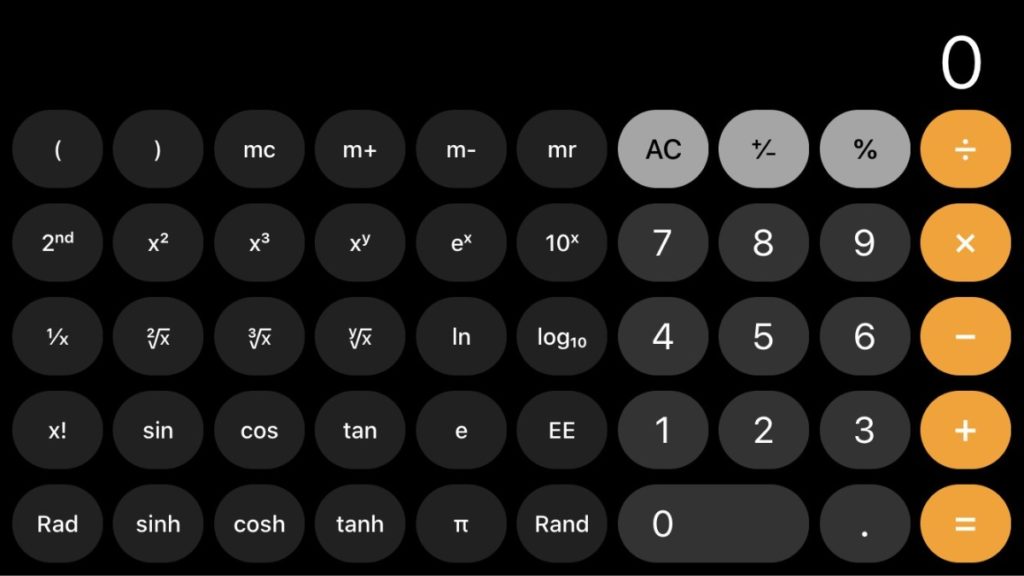







ដូចធម្មតា មនុស្សដែលមានគំនិតច្នៃប្រឌិត សូមអរគុណចំពោះការបង្ហាញដ៏អស្ចារ្យបំផុតនេះ។